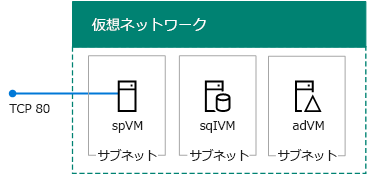Azure における SharePoint 2013 開発/テスト環境
適用対象:
 2016
2016  2019
2019  Subscription Edition
Subscription Edition  SharePoint in Microsoft 365
SharePoint in Microsoft 365
SharePoint 2013 非 HA ファームおよび SharePoint 2013 HA ファームの Azure Resource Manager テンプレートを使用して、Microsoft Azure ですばやく SharePoint 2013 開発/テスト環境を作成できます。 これらのテンプレートを使用すると、開発/テスト環境用に基本または高可用性の SharePoint ファームが必要な場合、または SharePoint Server 2013 を組織のコラボレーション ソリューションとして評価する場合に、時間を大幅に節約できます。
基本 SharePoint 2013 ファームは、Azure インフラストラクチャ サービスでホストされている 3 つの仮想マシンで構成されています。
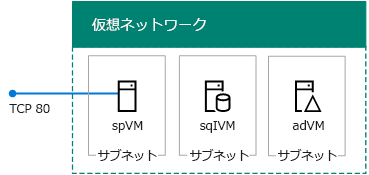
基本ファーム構成は、SharePoint アプリ開発を簡略化された方法でセットアップする場合に、または SharePoint 2013 の初回の評価に使用できます。
高可用性 SharePoint ファームは、Azure インフラストラクチャ サービスでホストされている 9 つの仮想マシンで構成されています。
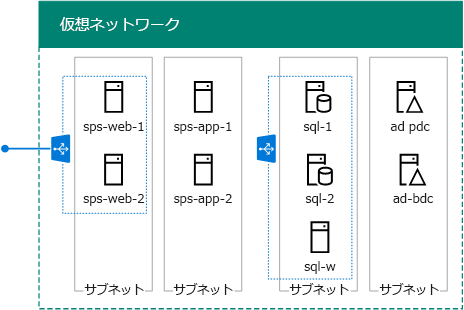
高可用性ファーム構成を使用して、クライアントの負荷の増加、外部 SharePoint サイトの高可用性、および SharePoint ファームの可用性グループのSQL Server Always Onをテストできます。 この構成は、高可用性環境の SharePoint アプリ開発に使用することもできます。
注:
Azure 無料試用版で SharePoint 2013 非 HA ファームまたは SharePoint 2013 HA ファームを作成することはできません。
これらのファームはどちらも、インターネットに接続された Web プレゼンスを持つクラウド専用 Azure Virtual Network に設置されます。 サイト間 VPN もなく、組織ネットワークに戻る ExpressRoute 接続もありません。
これらのファームは Azure ポータルまたは Azure PowerShell を使って作成できます。
Azure ポータルを使った SharePoint 2013 開発/テスト ファームの作成
Azure ポータルを使って基本 (3 台のサーバー) SharePoint ファームを作成するには:
Azure ポータル (https://portal.azure.com/) にサインインします。
[General] サービス一覧で [All services]、[Marketplace] の順にクリックします。
検索ボックスで、 [SharePoint 2013] と入力してから、 [SharePoint 2013 非 HA ファーム] をクリックします。
結果の中から、 [SharePoint 2013 非 HA ファーム] をクリックします。
[SharePoint 2013 非 HA ファーム] ウィンドウで、 [作成] をクリックします。
[SharePoint 2013 非 HA ファームの作成] ウィンドウの手順で設定を指定し、 [作成] をクリックします。
Azure ポータルを使って高可用性 (9 台のサーバー) SharePoint ファームを作成するには:
Azure ポータル (https://portal.azure.com/) にサインインします。
[General] サービス一覧で [All services]、[Marketplace] の順にクリックします。
検索ボックスで、 [SharePoint 2013] と入力してから、 [SharePoint 2013 HA ファーム] をクリックします。
結果の中から、 [SharePoint 2013 HA ファーム] をクリックします。
[SharePoint 2013 HA ファーム] ウィンドウで、 [作成] をクリックします。
[SharePoint 2013 HA ファームの作成] ウィンドウの手順で設定を指定し、 [作成] をクリックします。
どちらの場合も、Azure でワークロードを構築するのに時間がかかることがあります。
Azure ポータルを使ってこれらの SharePoint 2013 開発/テスト ファームを作成する場合には制限があります。 たとえば、指定できるのは新しいリソース グループだけです。 既存のリソース グループを指定することはできません。 これらの制限を回避したり、開発/テスト ファームの作成に使用する設定をさらにカスタマイズしたりするには、Azure PowerShell を使用することができます。
Azure PowerShell を使った SharePoint 2013 開発/テスト ファームの作成
Azure PowerShell なら、次の Azure Resource Manager (ARM) テンプレート ファイルのローカル コピーを使って、基本および高可用性の SharePoint 2013 ファームを作成することもできます。
azuredeploy.json Azure インフラストラクチャと仮想マシンを作成するための手順が含まれています。
azuredeploy.parameters.json 展開用に変更可能なパラメーターのセットが含まれています。
Azure PowerShell でパラメーター ファイルと共にテンプレートのローカル コピーを実行すると、Azure ポータルの一連のウィンドウと同じような展開用の設定を指定できます。 また、Azure ポータルでテンプレートを実行する場合の制限 (既存のリソース グループの指定など) も回避できます。
基本 SharePoint 2013 開発/テスト ファーム
この手順では、基本 SharePoint 2013 ファームのテンプレート ファイルのコピーをダウンロードし、必要に応じて変更し、Azure PowerShell を使ってテンプレートを実行します。
注:
これらのコマンドでは、最新バージョンのAzure PowerShellが使用されます。
基本 SharePoint 2013 ファームの ARM テンプレート ファイルを保存するローカル フォルダーを作成します。 $myFolder変数の値 (引用符の間のテキストと "" 文字と "<>" 文字を削除) を入力し、Azure PowerShellから次のコマンドを実行します。
$myFolder="<your local folder path, such as C:\azure\templates\BasicSPFarm>"
$url1="https://raw.githubusercontent.com/Azure/azure-quickstart-templates/master/sharepoint-three-vm/azuredeploy.json"
$url2="https://raw.githubusercontent.com/Azure/azure-quickstart-templates/master/sharepoint-three-vm/azuredeploy.parameters.json"
$webClient=New-Object System.Net.WebClient
$filePath=$myFolder + "\azuredeploy.json"
$webclient.DownloadFile($url1,$filePath)
$filePath = $myFolder + "\azuredeploy.parameters.json"
$webclient.DownloadFile($url2,$filePath)
このコマンドでダウンロードが成功したことを確認します。
dir $myFolder
基本的な SharePoint 2013 ファームに必要に応じて 、azuredeploy.parameters.json ファイルを変更します。 Visual Studio Code または無料の Sublime Text エディターを使用できます。 たとえば、次を指定することができます。
Windows Server AD ドメイン管理者のアカウント名 (adminUsername)。
SQL Server サービスのアカウント名 (sqlServerServiceAccountUserName)。
SharePoint セットアップ ユーザーのアカウント名 (sharePointSetupUserAccountUserName)。
ARM リソースのパブリック IP アドレスの DNS ホスト名 (sppublicIPAddressName)。
SharePoint サーバーのパブリック IP アドレスの DNS プレフィックス (spDNSPrefix)。
ストレージ アカウントの DNS 名 (storageAccountNamePrefix)。
ドメイン コントローラーの仮想マシンのサイズ (adVMSize)。
SQL Server コンピューターの仮想マシンのサイズ (sqlVMSize)。
SharePoint サーバーの仮想マシンのサイズ (spVMSize)。
仮想マシンのサイズについては、DS または GS シリーズの仮想マシンでサイズを指定する必要があります。
注:
ただし、azuredeploy ではさまざまなアカウントのパスワードを指定できます。 parameters.json ファイルでは、パスワードはファイルへのアクセス権を持つすべてのユーザーが簡単に確認できるテキスト ファイルに記録されるため、セキュリティ上の理由から推奨されません。
必要に応じて、基本 SharePoint 2013 ファームに合わせて azuredeploy.json ファイルを変更します。 parameters セクションの各設定の defaultValue 行で値を指定します。 たとえば、次を指定することができます。
SharePoint ファームの名前 (sharepointFarmName)。
Azure の場所 (location)。
Azure Virtual Network 名 (virtualNetworkName)、アドレス空間 (virtualNetworkAddressRange)、ドメイン コントローラーのアドレス空間 (adSubnet)、SQL サーバー (sqlSubnet)、SharePoint サーバー (spSubnet)。
ドメイン コントローラーの仮想マシンに割り当てられている静的プライベート IP アドレス (adNicIPAddress)。
Windows Server AD ドメイン名 (domainName)。
SharePoint サイト テンプレート (spSiteTemplateName)。
次に Azure PowerShell にサインインします。
Connect-AzAccount
次のコマンドを使って、基本 SharePoint ファームの Azure サブスクリプションを決定します。
Get-AzSubscription | Sort SubscriptionName | Select SubscriptionName
次のコマンドを使って適切サブスクリプションを設定します。
$subscrName="<subscription name>"
Select-AzSubscription -SubscriptionName $subscrName
次に、以下のコマンドを使って、展開用のリソース グループ名と Azure の場所を指定します。
$rgName="<resource group name>"
$locName="<Azure location, such as West US>"
次のコマンドを使って、既存のリソース グループの一覧を取得できます。
Get-AzResourceGroup | Sort ResourceGroupName | Select ResourceGroupName
必要に応じて、新しいリソース グループを作成します。
注:
既存のリソース グループを使用する場合、テンプレートのリソースと設定はグループ内のリソースに影響を与える可能性があります。 リソース グループの既存のリソースを注意深く分析し、望ましくない方法で重複しないようにしてください。
New-AzResourceGroup -Name $rgName -Location $locName
次に、以下の値を決定します。テンプレートの実行時に、これらの値を指定するようダイアログが表示される場合があります。
adminUsername
adminPassword
sqlServerServiceAccountPassword
sharePointSetupUserAccountPassword
sharePointFarmAccountPassword
sharePointFarmPassphrasePassword
spDNSPrefix:

この値は、SharePoint サーバーのパブリック IP アドレスの DNS ラベルです。これは、最初のサイト コレクションとサーバーの全体管理サイトをホストします。
sppublicIPAddressName:

ARM リソースのパブリック IP アドレスの DNS ホスト名。
storageAccountNamePrefix:

名前は 3 から 24 文字の長さで、数字と小文字のみを使用する必要があります。 例: contosotestsp2013farm。
次のコマンドを使って展開名を指定し、azuredeploy.parameters.json ファイルを 使用せずにテンプレートを実行します。
$deployName="<deployment name>"
New-AzResourceGroupDeployment -Name $deployName -ResourceGroupName $rgName -TemplateFile $myFolder\azuredeploy.json
次のコマンドを使って展開名を指定し、azuredeploy.parameters.json ファイルと 共にテンプレートを実行します。
$deployName="<deployment name>"
New-AzResourceGroupDeployment -Name $deployName -ResourceGroupName $rgName -TemplateFile $myFolder\azuredeploy.json -TemplateParameterFile $myFolder\azuredeploy.parameters.json
New-AzureResourceGroupDeployment コマンドを実行すると、パスワードなどの値を指定するよう求められます。 必要なすべての値を指定すると、コマンドにより、3 台のサーバーから成る基本 SharePoint 2013 ファームが Azure で作成されます。
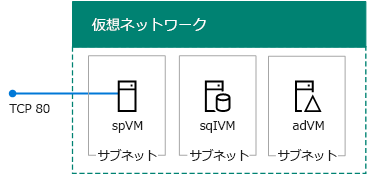
これには、完了するのにある程度時間がかかります。
高可用性 SharePoint 2013 開発/テスト ファーム
この手順では、高可用性 SharePoint 2013 ファームのテンプレート ファイルのコピーをダウンロードし、必要に応じて変更し、Azure PowerShell を使ってテンプレートを実行します。
注:
これらのコマンドは、Azure PowerShell 1.0.0 以降を使用します。
高可用性 SharePoint 2013 ファームの ARM テンプレート ファイルを保存するローカル フォルダーを作成します。 $myFolder変数の値 (引用符の間のテキストと "" 文字と "<>" 文字を削除) を入力し、Azure PowerShellから次のコマンドを実行します。
$myFolder="<your local folder path, such as C:\azure\templates\HASPFarm>"
$url1=https://raw.githubusercontent.com/Azure/azure-quickstart-templates/master/sharepoint-server-farm-ha/azuredeploy.json"
$url2="https://raw.githubusercontent.com/Azure/azure-quickstart-templates/master/sharepoint-server-farm-ha/azuredeploy.parameters.json"
$webClient=New-Object System.Net.WebClient
$filePath=$myFolder + "\azuredeploy.json"
$webclient.DownloadFile($url1,$filePath)
$filePath = $myFolder + "\azuredeploy.parameters.json"
$webclient.DownloadFile($url2,$filePath)
このコマンドでダウンロードが成功したことを確認します。
dir $myFolder
高可用性 SharePoint 2013 ファームに必要に応じて 、azuredeploy.parameters.json ファイルを変更します。 Visual Studio Code または無料の Sublime Text エディターを使用できます。 たとえば、次を指定することができます。
Windows Server AD ドメイン管理者のアカウント名 (adminUsername)。
SQL Server サービスのアカウント名 (sqlServerServiceAccountUserName)。
SharePoint セットアップ ユーザーのアカウント名 (sharePointSetupUserAccountUserName)。
SharePoint サーバーのパブリック IP アドレスの DNS ホスト名 (sppublicIPAddressName)。
SharePoint サーバーのパブリック IP アドレスの DNS プレフィックス (spDNSPrefix)。
ストレージ アカウントの DNS 名 (storageAccountNamePrefix)。
ドメイン コントローラー仮想マシンのサイズ (adVMSize)。
SQL Server 仮想マシンのサイズ (sqlVMSize)。
ファイル共有監視の仮想マシンのサイズ (witnessVMSize)。
SharePoint サーバーの仮想マシンのサイズ (spVMSize).
Windows Server AD ドメイン名 (domainName)。
仮想マシンのサイズについては、DS または GS シリーズの仮想マシンでサイズを指定する必要があります。
注:
ただし、azuredeploy ではさまざまなアカウントのパスワードを指定できます。 parameters.json ファイルでは、パスワードはファイルへのアクセス権を持つすべてのユーザーが簡単に確認できるテキスト ファイルに記録されるため、セキュリティ上の理由から推奨されません。
必要に応じて、高可用性 SharePoint 2013 ファームに合わせて azuredeploy.json ファイルを変更します。 parameters セクションの各設定の defaultValue 行で値を指定します。 たとえば、次を指定することができます。
SharePoint ファームの名前 (sharepointFarmName)。
Azure の場所 (location)。
Azure Virtual Network 名 (virtualNetworkName)、アドレス空間 (virtualNetworkAddressRange)、ドメイン コントローラーのアドレス空間 (adSubnet)、SQL サーバー (sqlSubnet)、SharePoint サーバー (spSubnet)。
ドメイン コントローラーの仮想マシンに割り当てられている静的プライベート IP アドレス (adPDCNICIPAddress and adBDCNICIPAddress)。
SQL Server の仮想マシンの内部ロード バランサーに割り当てられている静的 IP アドレス (sqlLBIPAddress)。
SharePoint サイト テンプレート (spSiteTemplateName)。
次に Azure PowerShell にサインインします。
Connect-AzAccount
次のコマンドを使って、高可用性 SharePoint ファームの Azure サブスクリプションを決定します。
Get-AzSubscription | Sort SubscriptionName | Select SubscriptionName
次のコマンドを使って適切サブスクリプションを設定します。
$subscrName="<subscription name>"
Select-AzSubscription -SubscriptionName $subscrName
次に、以下のコマンドを使って、展開用のリソース グループ名と Azure の場所を指定します。
$rgName="<resource group name>"
$locName="<Azure location, such as West US>"
次のコマンドを使って、既存のリソース グループの一覧を取得できます。
Get-AzResourceGroup | Sort ResourceGroupName | Select ResourceGroupName
必要に応じて、新しいリソース グループを作成します。
注:
既存のリソース グループを使用する場合、テンプレートのリソースと設定はグループ内のリソースに影響を与える可能性があります。 リソース グループの既存のリソースを注意深く分析し、望ましくない方法で重複しないようにしてください。
New-AzResourceGroup -Name $rgName -Location $locName
次に、以下の値を決定します。テンプレートの実行時に、これらの値を指定するようダイアログが表示される場合があります。
adminUsername
adminPassword
sqlServerServiceAccountPassword
sharePointSetupUserAccountPassword
sharePointFarmAccountPassword
sharePointFarmPassphrasePassword
spDNSPrefix:

この値は、SharePoint サーバーのパブリック IP アドレスの DNS ラベルです。これは、最初のサイト コレクションとサーバーの全体管理サイトをホストします。
sppublicIPAddressName:

ARM リソースのパブリック IP アドレスの DNS ホスト名。
storageAccountNamePrefix:

名前の長さは 3 から 24 文字で、 数字と小文字のみを使用 する必要があります。 例: contosotestsp2013farm。
次のコマンドを使って展開名を指定し、azuredeploy.parameters.json ファイルを 使用せずにテンプレートを実行します。
$deployName="<deployment name>"
New-AzResourceGroupDeployment -Name $deployName -ResourceGroupName $rgName -TemplateFile $myFolder\azuredeploy.json
次のコマンドを使って展開名を指定し、azuredeploy.parameters.json ファイルと 共にテンプレートを実行します。
$deployName="<deployment name>"
New-AzResourceGroupDeployment -Name $deployName -ResourceGroupName $rgName -TemplateFile $myFolder\azuredeploy.json -TemplateParameterFile $myFolder\azuredeploy.parameters.json
New-AzureResourceGroupDeployment コマンドを実行すると、パスワードなどの値を指定するよう求められます。 必要なすべての値を指定すると、コマンドにより、9 台のサーバーから成る高可用性 SharePoint 2013 ファームが Azure で作成されます。
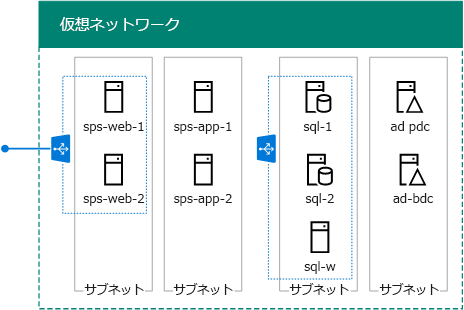
これには、完了するのにある程度時間がかかります。
SharePoint 2013 開発/テスト ファームの管理
これらのファームのサーバーは、リモート デスクトップ接続を使って管理できます。
サーバーの全体管理 SharePoint サイトから、個人用サイト、SharePoint アプリケーション、その他の機能を構成できます。 詳細については、「SharePoint 2013 を構成する」をご覧ください。
SharePoint 2016 開発/テスト ファームの作成
次の単一 サーバーの SharePoint 開発/テスト ファームを作成するには、Azure の SharePoint Server 開発/テスト環境 の手順を参照してください。